Um vírus chamado "Amazonaws" tem atrapalhado alguns usuários do Facebook. Sem o consentimento do usuário, ele publica vídeos de conteúdo pornográfico em perfis do site social, marcando diversas pessoas nas postagens, e se aloca no computador na forma de uma barra de busca.
O vírus se espalha através de anexos de e-mails, páginas comprometidas da internet ou mesmo através dos posts maliciosos do Facebook. Por isso, caso você receba uma notificação dizendo que um amigo seu disse que esteve com "você e mais 19 pessoas", é melhor não clicar no link.
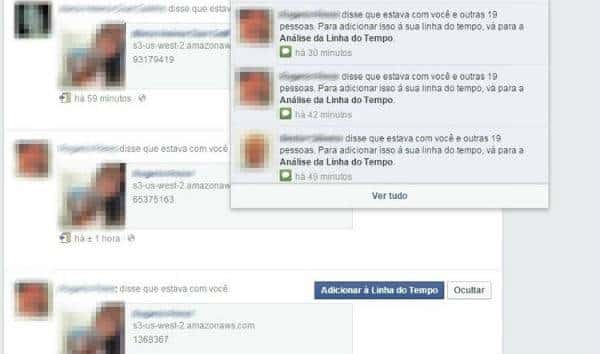
Como remover?
Para remover o vírus, é necessário vasculhar seus aplicativos do Facebook e extensões de navegador em busca de algo estranho. Veja como fazer isso abaixo:
No Facebook, vá até "Configurações" (a opção aparece sob uma lista do lado direito da barra superior). Em seguida, clique em "Aplicativos" (a primeira opção da última aba, à esquerda). Quando a lista aparecer, clique em "Mostrar todos", veja se há algum aplicativo de aparência maliciosa associado à sua conta e remova-o (aproveite para remover os aplicativos inúteis que acabam se associando à sua conta).
Em seguida, é necessário verificar as extensões do navegador. No Chrome, clique no ícone com três barrinhas horizontais, à direita na barra superior do navegador, e vá em "Configurações". Na tela que se abre, do lado esquerdo, há um ítem chamado "Extensões": clique nele. Você verá então uma lista com todas as extensões associadas ao seu navegador. Se alguma lhe parecer estranha, delete-a clicando no lixinho ao lado dela.
No Firefox, o procedimento é semelhante: basta clicar na opção "Complementos" para ver a lista de complementos que seu navegador está usando, e apagar qualquer um que seja suspeito. No Internet Explorer, por sua vez, clique em "Gerenciar complementos" e depois em "Barra de ferramentas e extensões".
Caso essas opções não funcionem, pode ser necessário desinstalar o navegador e reinstalá-lo de novo em seguida. De qualquer maneira, após removido o programa malicioso, vale a pena fazer uma varredura com algum programa antivírus para garantir que nenhum outro arquivo nocivo foi instalado no computador durante o período de vulnerabilidade.
O vírus se espalha através de anexos de e-mails, páginas comprometidas da internet ou mesmo através dos posts maliciosos do Facebook. Por isso, caso você receba uma notificação dizendo que um amigo seu disse que esteve com "você e mais 19 pessoas", é melhor não clicar no link.
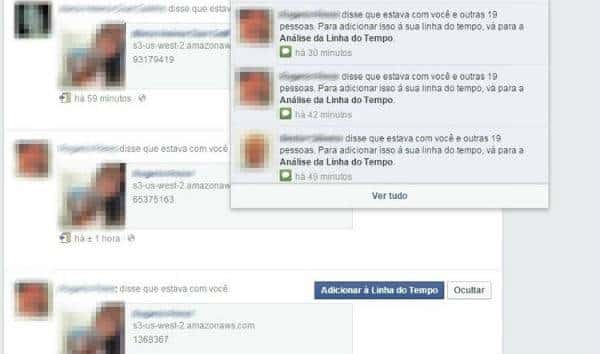
Como remover?
Para remover o vírus, é necessário vasculhar seus aplicativos do Facebook e extensões de navegador em busca de algo estranho. Veja como fazer isso abaixo:
No Facebook, vá até "Configurações" (a opção aparece sob uma lista do lado direito da barra superior). Em seguida, clique em "Aplicativos" (a primeira opção da última aba, à esquerda). Quando a lista aparecer, clique em "Mostrar todos", veja se há algum aplicativo de aparência maliciosa associado à sua conta e remova-o (aproveite para remover os aplicativos inúteis que acabam se associando à sua conta).
Em seguida, é necessário verificar as extensões do navegador. No Chrome, clique no ícone com três barrinhas horizontais, à direita na barra superior do navegador, e vá em "Configurações". Na tela que se abre, do lado esquerdo, há um ítem chamado "Extensões": clique nele. Você verá então uma lista com todas as extensões associadas ao seu navegador. Se alguma lhe parecer estranha, delete-a clicando no lixinho ao lado dela.
No Firefox, o procedimento é semelhante: basta clicar na opção "Complementos" para ver a lista de complementos que seu navegador está usando, e apagar qualquer um que seja suspeito. No Internet Explorer, por sua vez, clique em "Gerenciar complementos" e depois em "Barra de ferramentas e extensões".
Caso essas opções não funcionem, pode ser necessário desinstalar o navegador e reinstalá-lo de novo em seguida. De qualquer maneira, após removido o programa malicioso, vale a pena fazer uma varredura com algum programa antivírus para garantir que nenhum outro arquivo nocivo foi instalado no computador durante o período de vulnerabilidade.

Comentários
Postar um comentário